
Editor PHP Xigua akan memperkenalkan anda cara mencetak dengan mudah dalam Photoshop 2020. Dalam kerja reka bentuk harian, mencetak manuskrip reka bentuk adalah bahagian penting, dan Photoshop 2020 menyediakan fungsi pencetakan yang mudah, membolehkan pengguna mengeluarkan karya reka bentuk ke kertas dengan mudah. Artikel ini akan memperkenalkan secara terperinci langkah-langkah mencetak dalam Photoshop 2020 untuk membantu anda mengatasi keperluan pencetakan dalam kerja reka bentuk harian dengan lebih baik.
Mula-mula, buka Photoshop 2020, buka gambar untuk dicetak, dan masukkannya.
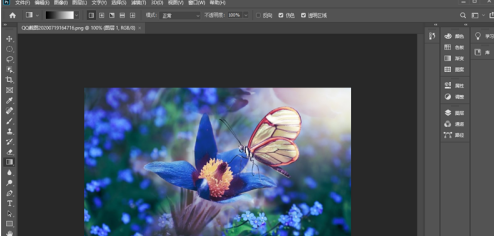
Kemudian dalam bar menu antara muka utama PS, klik pilihan [Fail] untuk membuka menu.
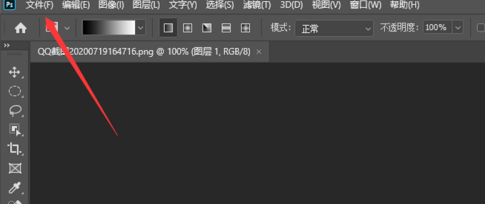
Kemudian dalam menu yang terbuka, klik pilihan [Cetak] untuk masuk.
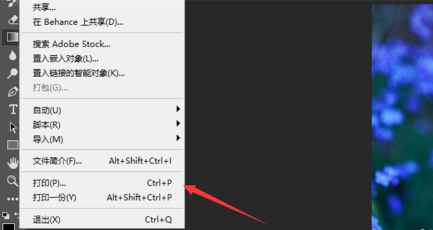
Kemudian dalam tetingkap yang terbuka, tetapkan parameter pencetakan.
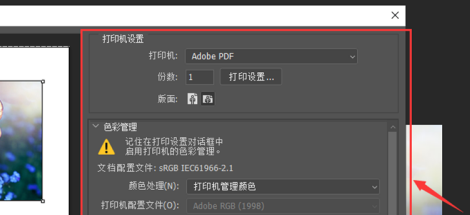
Akhir sekali, klik butang [Cetak] di dalam untuk berjaya mencetak gambar.
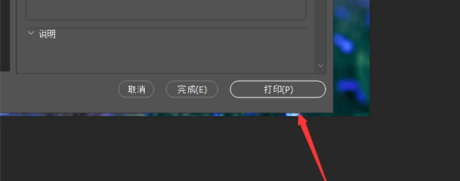
Atas ialah kandungan terperinci Cara mencetak dengan mudah di photoshop2020-Cara mencetak dengan mudah di photoshop2020. Untuk maklumat lanjut, sila ikut artikel berkaitan lain di laman web China PHP!




